我们在制作Excel文档的时候,有时候会需要用到DAYS360函数,下面感兴趣的小伙伴就和小编一起来学习一下在Excel2016中使用DAYS360函数的具体方法吧!
Excel2016使用DAYS360函数的步骤:
1、鼠标左键双击计算机桌面Excel2016程序图标,将其打开运行。在打开的Excel2016程序窗口,点击“空白工作簿”选项,新建一个空白的工作簿。如图所示:
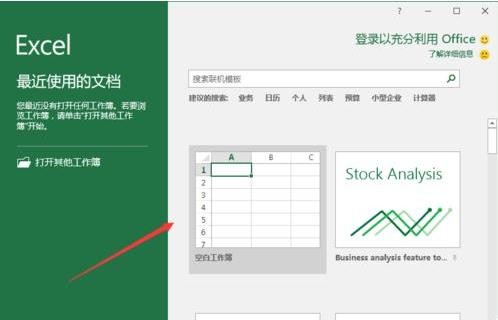
2、在Excel编辑区域的A1单元格输入起始日。例如:3月18日。如图所示:
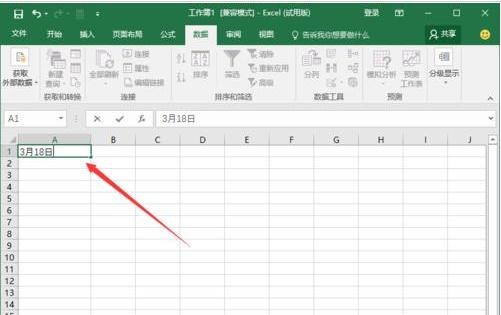
3、在A2单元格中输入结束的日期,例如:12月12日。如图所示:
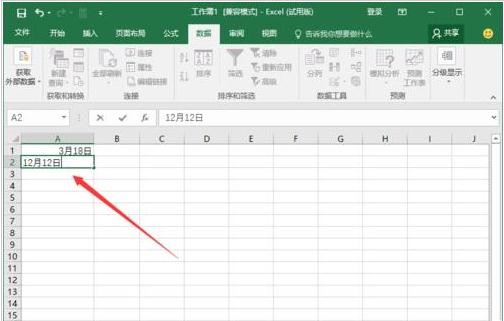
4、将A3单元格定义为输出单元格,在A3单元格中输入函数公式“=DAYS360(A1,A2)”。如图所示:
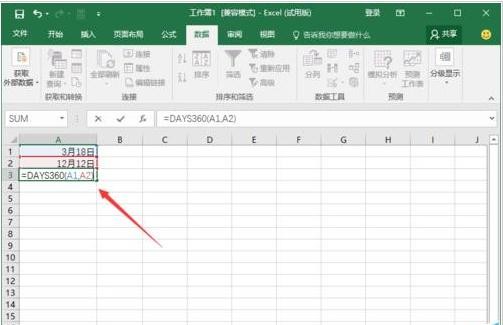
5、点击确认,结束计算,这样就得出了两个日期之间直接的相差天数了。如图所示:
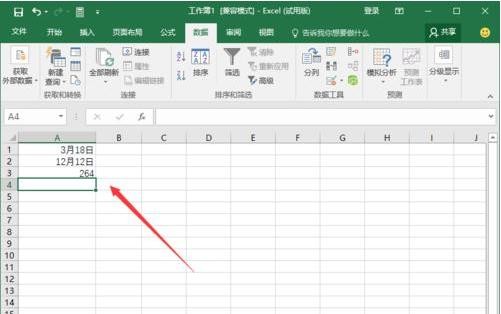
6、同样在B1单元格中输入结束日期,例如:8月8日。并在C1单元格中输入函数格式。如图所示:
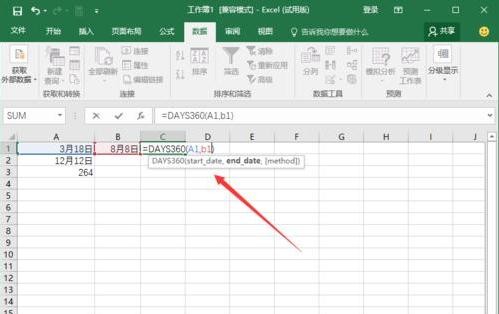
7、同样可以看到C1单元格输出后两个日期之间相差的天数。如图所示:
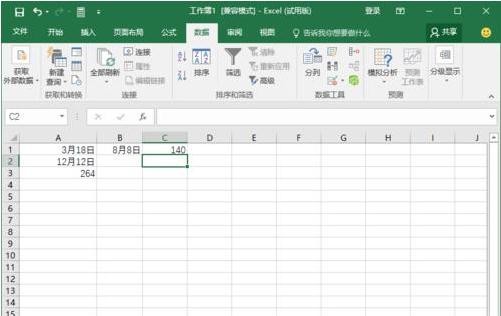
以上就是怎么在Excel2016中使用DAYS360函数的全部内容了,大家都学会了吗?
 天极下载
天极下载

































































 腾讯电脑管家
腾讯电脑管家
 火绒安全软件
火绒安全软件
 微信电脑版
微信电脑版
 微信最新版
微信最新版
 钉钉电脑版
钉钉电脑版
 向日葵远程控制软件
向日葵远程控制软件
 CF活动助手
CF活动助手
 快吧游戏盒
快吧游戏盒